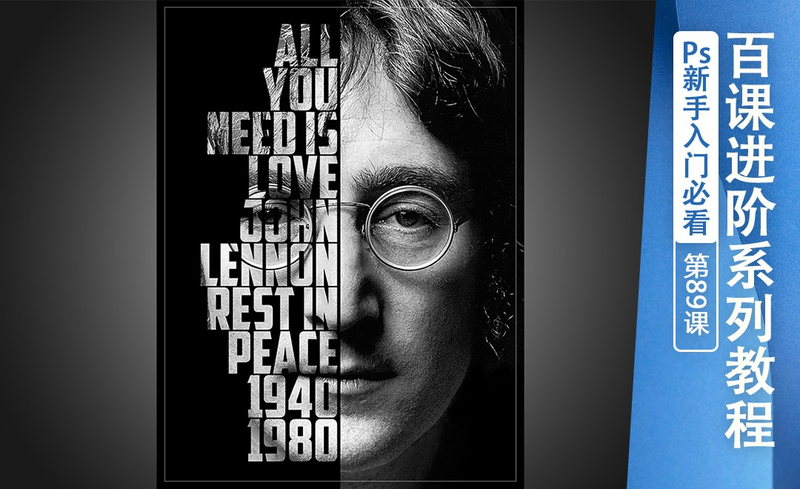
详情
图文教程
训练营推荐
759人学过
难度:初级练习
软件:PS(CC2017)
虎课注册讲师,用心做好课。
Marty Geller作为艾美奖得主,Youtube账号Blue Lightning TV:拥有粉丝88万。Blue Lightning TV是Adobe授权的合作伙伴,其在Youtube发布的Photoshop视频教程,操作简单,讲解清晰明确,多节教程播放量破百万,六年来为无数PS爱好者提供了有效的指导和灵感启发。他长期为电视和娱乐行业提供广播和印刷服务,并在此过程中获得无数奖项。Marty客户包括NBC,ABC,CBS,VH-1,广告代理商,国家杂志,唱片公司和主要图书出版商。 曾多次受邀参加美国知名电视节目,包括“柯南·奥布莱恩深夜秀”,“周六夜现场”,“日界线”,“今日”,VH-1和派拉蒙电视节目。
课程综合评分:9.6分





